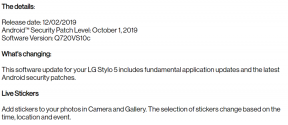फिक्स: डेस्टिनी 2 पीसी, पीएस 4, पीएस 5, एक्सबॉक्स कंसोल पर लोडिंग स्क्रीन पर अटक गया
अनेक वस्तुओं का संग्रह / / January 14, 2022
भाग्य 2 बंगी इंक द्वारा विकसित एक फ्री-टू-प्ले ऑनलाइन-ओनली मल्टीप्लेयर एफपीएस वीडियो गेम है। जिसे 2017 में लॉन्च किया गया है। यह PS4, Xbox One और Microsoft Windows प्लेटफ़ॉर्म के लिए उपलब्ध है। इसकी रिलीज के बाद से इसे पहले से ही बहुत अधिक प्रतिक्रिया मिली है और अब तक ऑनलाइन प्रथम-व्यक्ति शूटर वीडियो गेम में सर्वश्रेष्ठ में से एक है। हालांकि, कुछ रिपोर्ट्स सामने आ रही हैं कि डेस्टिनी 2 को मिल रहा है लोडिंग स्क्रीन पर अटक गया पीसी, PS4, PS5, Xbox कंसोल पर।
यह बहुत संभव है कि आपके गेमिंग डिवाइस में हार्डवेयर से संबंधित कुछ समस्याएँ हों या लोडिंग स्क्रीन पर अटके हुए गेम से संबंधित कोई समस्या हो सकती है। हालांकि डेवलपर्स कई बग या मुद्दों को ठीक करने के लिए कई पैच अपडेट प्रदान करने का प्रयास कर रहे हैं, ऐसा लगता है कि डेस्टिनी 2 खिलाड़ियों को कोई लॉन्चिंग समस्या का सामना नहीं करना पड़ रहा है, चाहे वे किसी भी डिवाइस पर हों का उपयोग करना। यदि आप भी इसका सामना कर रहे हैं तो आप इस गाइड का अनुसरण कर सकते हैं।

पृष्ठ सामग्री
-
फिक्स: डेस्टिनी 2 पीसी, पीएस 4, पीएस 5, एक्सबॉक्स कंसोल पर लोडिंग स्क्रीन पर अटक गया
- 1. खेल को एक व्यवस्थापक के रूप में चलाएं
- 2. GPU ड्राइवर अपडेट करें
- 3. आपके वाई-फाई राउटर पर पावर साइकिल
- 4. डेस्टिनी 2 कैशे फोल्डर को डिलीट करें
- 5. सुरक्षा कार्यक्रम अक्षम करें
- 6. संगतता समस्या निवारक चलाएँ
- 7. अपना इंटरनेट संपर्क जांचे
- 8. डेस्टिनी 2 गेम डेटा साफ़ करें
- 9. डेटाबेस का पुनर्निर्माण करें (PS4/PS5)
- 10. अपने कंसोल को हार्ड रीसेट करें
- 11. रेस्ट मोड में न रखें (PS4/PS5)
- 12. प्रक्रिया यंत्र सामग्री का नवीनीकरण
- 13. डेस्टिनी अपडेट करें 2
फिक्स: डेस्टिनी 2 पीसी, पीएस 4, पीएस 5, एक्सबॉक्स कंसोल पर लोडिंग स्क्रीन पर अटक गया
न केवल लोडिंग स्क्रीन की समस्या बल्कि डेस्टिनी 2 गेम को स्टार्टअप क्रैशिंग, ब्लैक स्क्रीन, ग्राफिकल ग्लिच, लैग्स, स्टटर आदि के साथ भी समस्याओं का सामना करना पड़ रहा है। पीसी के अलावा, अन्य गेमिंग कंसोल जैसे PlayStation 4 या PlayStation 5 या Xbox कंसोल भी कई संभावित कारणों से गेम लॉन्चिंग और अन्य संभावित मुद्दों का सामना कर सकते हैं। अब, बिना अधिक समय बर्बाद किए, इसमें कूद पड़ते हैं।
1. खेल को एक व्यवस्थापक के रूप में चलाएं
प्रोग्राम को ठीक से चलाने के लिए एक व्यवस्थापक के रूप में अपने विंडोज पीसी पर गेम निष्पादन योग्य फ़ाइल को चलाने की अत्यधिक अनुशंसा की जाती है। यह करने के लिए:
- दाएँ क्लिक करें पर भाग्य 2 अपने पीसी पर exe शॉर्टकट फ़ाइल।
- अब, चुनें गुण > पर क्लिक करें अनुकूलता टैब।
- पर क्लिक करें इस प्रोग्राम को एक व्यवस्थापक के रूप में चलाएँ इसे चेकमार्क करने के लिए चेकबॉक्स।
- पर क्लिक करें लागू करना और चुनें ठीक है परिवर्तनों को सहेजने के लिए।
2. GPU ड्राइवर अपडेट करें
हमारा सुझाव है कि आप ग्राफिक्स ड्राइवर अपडेट की जांच करें और इसे पीसी पर इंस्टॉल करें। पीसी पर ग्राफिक्स ड्राइवर को अपडेट करने से गेमप्ले में दृश्य गड़बड़ियां या झटके ठीक हो सकते हैं। ऐसा करने के लिए:
- दाएँ क्लिक करें पर प्रारंभ मेनू खोलने के लिए त्वरित पहुँच मेनू.
- पर क्लिक करें डिवाइस मैनेजर सूची से।
- अभी, डबल क्लिक करें पर अनुकूलक प्रदर्शन सूची का विस्तार करने के लिए श्रेणी।
- फिर दाएँ क्लिक करें समर्पित ग्राफिक्स कार्ड के नाम पर।
- चुनते हैं ड्राइवर अपडेट करें > चुनें ड्राइवरों के लिए स्वचालित रूप से खोजें.
- यदि कोई अपडेट उपलब्ध है, तो यह स्वचालित रूप से नवीनतम संस्करण को डाउनलोड और इंस्टॉल करेगा।
- एक बार हो जाने के बाद, प्रभावों को बदलने के लिए अपने कंप्यूटर को रिबूट करना सुनिश्चित करें।
आपको अपने विशिष्ट ग्राफिक्स कार्ड मॉडल के अनुसार पीसी पर ग्राफिक्स ड्राइवर का नवीनतम संस्करण डाउनलोड और इंस्टॉल करना चाहिए। एनवीडिया ग्राफिक्स कार्ड उपयोगकर्ता यहां जा सकते हैं एनवीडिया आधिकारिक साइट और एएमडी ग्राफिक्स कार्ड उपयोगकर्ता यहां जा सकते हैं एएमडी वेबसाइट.
3. आपके वाई-फाई राउटर पर पावर साइकिल
इंटरनेट कनेक्शन को रीफ्रेश करने के लिए आपको अपने वाई-फाई राउटर पर एक पावर साइकिल का प्रदर्शन करना चाहिए। कभी-कभी नेटवर्क कनेक्टिविटी के साथ समस्याएँ गेम लॉन्च करने या गेम सर्वर से कनेक्ट होने में कई समस्याएँ पैदा कर सकती हैं। राउटर को बंद करना और उससे पावर केबल को अनप्लग करना बेहतर है। फिर लगभग 30 सेकंड तक प्रतीक्षा करें और पावर केबल को वापस प्लग इन करें। अब, राउटर चालू करें और फिर समस्या की जांच के लिए इंटरनेट से कनेक्ट करें।
4. डेस्टिनी 2 कैशे फोल्डर को डिलीट करें
ऐसा लगता है कि पीसी पर गेम कैशे फ़ोल्डर को हटाने से आपको अस्थायी कैश डेटा के साथ कोई समस्या होने पर गेम को ठीक से चलाने में मदद मिल सकती है। ऐसा करने के लिए:
- रन डायलॉग बॉक्स खोलने के लिए कीबोर्ड पर विंडोज + आर कीज दबाएं।
- अब, %appdata% टाइप करें और स्थानीय ड्राइव पर AppData फ़ोल्डर खोलने के लिए OK पर क्लिक करें।
- बंगी फ़ोल्डर को देखें और उसे खोलने के लिए उस पर डबल-क्लिक करें।
- 'डेस्टिनीपीसी' फोल्डर को खोजें और उसे डिलीट कर दें। इसमें सभी डेस्टिनी 2 अस्थायी कैश फ़ाइलें हैं।
- अंत में, पीसी को रीबूट करें, और यह जांचने के लिए गेम को फिर से चलाएं कि डेस्टिनी 2 अभी भी लोडिंग स्क्रीन पर अटका हुआ है या नहीं।
5. सुरक्षा कार्यक्रम अक्षम करें
यदि आप गेम लॉन्च करने या डेटा समस्याओं को लोड करने का अनुभव कर रहे हैं, तो पीसी पर सुरक्षा कार्यक्रमों को बंद करना सुनिश्चित करें। कभी-कभी आक्रामक एंटीवायरस प्रोग्राम गेम फ़ाइलों या सर्वर के साथ चल रहे कनेक्शन को ब्लॉक कर सकते हैं। ऐसा करने के लिए:
विज्ञापनों
- पर क्लिक करें प्रारंभ मेनू > टाइप करें फ़ायरवॉल.
- चुनते हैं विंडोज डिफेंडर फ़ायरवॉल खोज परिणाम से।
- अब, पर क्लिक करें विंडोज डिफेंडर फ़ायरवॉल चालू या बंद करें बाएँ फलक से।
- एक नया पेज खुलेगा > चुनें विंडोज डिफेंडर फ़ायरवॉल बंद करें (अनुशंसित नहीं) दोनों के लिए विकल्प निजी और सार्वजनिक नेटवर्क सेटिंग्स.
- एक बार चुने जाने के बाद, पर क्लिक करें ठीक है परिवर्तनों को सहेजने के लिए।
नीचे दिए गए चरणों का पालन करके पीसी पर एंटीवायरस प्रोग्राम को अस्थायी रूप से अक्षम करना सुनिश्चित करें:
- दबाएँ विंडोज + आई खोलने के लिए कुंजियाँ विंडोज सेटिंग्स मेन्यू।
- पर क्लिक करें अद्यतन और सुरक्षा > पर क्लिक करें विंडोज सुरक्षा बाएँ फलक से।
- अब, पर क्लिक करें विंडोज सुरक्षा खोलें बटन।
- के लिए जाओ वायरस और खतरे से सुरक्षा > पर क्लिक करें सेटिंग्स प्रबंधित करें.
- इसके बाद, आपको बस करने की आवश्यकता होगी बंद करें वास्तविक समय सुरक्षा टॉगल।
- यदि संकेत दिया जाए, तो क्लिक करें हां आगे बढ़ने के लिए।
6. संगतता समस्या निवारक चलाएँ
यदि आपके लिए किसी भी तरीके ने काम नहीं किया है तो पीसी पर डेस्टिनी 2 गेम के साथ संगतता समस्या निवारक चलाने का प्रयास करें। ऐसा करने के लिए:
- सबसे पहले, डेस्टिनी 2 गेम से बाहर निकलें> लॉन्च करें बैटल स्टेट गेम्स लॉन्चर.
- लॉन्चर पर जाएं समायोजन मेनू > चयन करना सुनिश्चित करें 'जब मैं गेम लॉन्च करता हूं: लॉन्चर विंडो को खुला रखें'.
- अब, लॉन्च करें भाग्य 2 खेल > यदि आप एक बार फिर लोडिंग स्क्रीन पर अटक जाते हैं, तो टास्क मैनेजर खोलने के लिए बस Ctrl+Alt+Del कुंजी दबाएं।
- के पास जाओ विवरण टैब > पता लगाएँ एस्केपफ्रॉमटार्कोव.exe सूची से आवेदन कार्य।
- दाएँ क्लिक करें विशेष कार्य पर और क्लिक करें गुण.
- इसके बाद, गुण विंडो को खुला छोड़ दें, और कार्य प्रबंधक पर वापस जाएं।
- दाएँ क्लिक करें पर एस्केपफ्रॉमटार्कोव.exe आवेदन फ़ाइल > पर क्लिक करें अंतिम कार्य.
- पर क्लिक करें प्रक्रिया समाप्त बटन > फिर वापस जाएं गुण खिड़की।
- के पास जाओ अनुकूलता टैब > पर क्लिक करें 'संगतता समस्या निवारक चलाएँ' बटन।
- पर क्लिक करें 'अनुशंसित सेटिंग्स का प्रयास करें' और कार्यक्रम का परीक्षण करें।
- समस्या निवारण प्रक्रिया को पूरा करने के लिए ऑन-स्क्रीन संकेतों का पालन करें।
- हो गया। इस विधि को समस्या को पूरी तरह से ठीक करना चाहिए।
7. अपना इंटरनेट संपर्क जांचे
इंटरनेट कनेक्शन की जांच करना सुनिश्चित करें कि यह ठीक काम कर रहा है या नहीं। कभी-कभी नेटवर्क के साथ समस्या कई कनेक्टिविटी समस्याओं को ट्रिगर कर सकती है जैसे गेम सर्वर कनेक्शन या गेम लॉन्च करना। यदि आप किसी भी प्रकार की समस्या का सामना कर रहे हैं तो वाई-फाई को वायर्ड या इसके विपरीत स्विच करना हमेशा बेहतर होता है। अन्यथा, समस्या की जांच के लिए अन्य ऑनलाइन गेम या सेवाएं चलाने का प्रयास करें। अधिक सहायता के लिए आप अपने ISP से भी संपर्क कर सकते हैं।
विज्ञापनों
8. डेस्टिनी 2 गेम डेटा साफ़ करें
ऐसा लगता है कि कंसोल पर स्थापित गेम सहेजे गए डेटा को हटाने से गेम लॉन्चिंग या गेमप्ले के साथ कई समस्याएं भी ठीक हो सकती हैं। समस्या की जाँच के लिए आपको इस विधि को करने का प्रयास करना चाहिए।
एक्सबॉक्स के लिए:
- सबसे पहले, डेस्टिनी 2 गेम से बाहर निकलें > चुनें मेरे गेम और ऐप्स.
- चुनते हैं सभी देखें > हाइलाइट करना सुनिश्चित करें भाग्य 2 खेल।
- चुनते हैं गेम और ऐड-ऑन प्रबंधित करें > नीचे जाएं सहेजा गया डेटा.
- चुनें सभी हटा दो बटन> इसके पूरा होने की प्रतीक्षा करें।
- अंत में, समस्या की जांच के लिए डेस्टिनी 2 गेम को फिर से लॉन्च करें।
प्लेस्टेशन के लिए:
- के लिए जाओ समायोजन > चुनें एप्लिकेशन सहेजा गया डेटा प्रबंधन.
- या तो चुनें सिस्टम स्टोरेज या ऑनलाइन भंडारण या USB भंडारण > चुनें हटाएं.
- को चुनिए भाग्य 2 खेल> उन फ़ाइलों को चेकमार्क करें जिन्हें आप हटाना चाहते हैं या बस सबका चयन करें.
- अंत में, चुनें हटाएं > चुनें ठीक है कार्य की पुष्टि करने के लिए।
- एक बार हो जाने के बाद, समस्या को फिर से जांचने के लिए अपने कंसोल को रीबूट करें।
9. डेटाबेस का पुनर्निर्माण करें (PS4/PS5)
अपने PlayStation कंसोल पर डेटाबेस का पुनर्निर्माण संभावित समस्याओं या त्रुटियों को शीघ्रता से हल कर सकता है। ऐसा करने के लिए:
- अपने कंसोल को पूरी तरह से बंद कर दें। कंसोल से पावर केबल को अनप्लग करें और लगभग 2-3 मिनट तक प्रतीक्षा करें।
- अब, पावर केबल प्लग इन करें, और सिस्टम से कैश्ड डेटा को स्वचालित रूप से साफ़ करने के लिए इसे चालू करें।
जांचें कि क्या यह समस्या वेंगार्ड गेम के साथ तय की गई है या नहीं। यदि नहीं, तो नीचे दिए गए अगले चरणों का पालन करें।
- अब, PlayStation कंसोल पर पावर बटन को तब तक दबाकर रखें जब तक आपको 2 बीप सुनाई न दें। [दूसरी बीप सात सेकंड के बाद बजेगी]
- कंसोल सेफ मोड में बूट होगा> कंट्रोलर को कंसोल के साथ यूएसबी से कनेक्ट करें और कंट्रोलर पर पीएस बटन दबाएं।
- इसके बाद, आपको 'रीबिल्ड डेटाबेस' नामक एक विकल्प मिलेगा।
- 'पुनर्निर्माण डेटाबेस' का चयन करें और कार्य की पुष्टि करें।
- हार्ड ड्राइव डेटा आकार के आधार पर इसमें कुछ समय लग सकता है। थोड़ा धैर्य रखें।
- एक बार हो जाने के बाद, सिस्टम को सामान्य रूप से रीबूट करें।
10. अपने कंसोल को हार्ड रीसेट करें
ज्यादातर मामलों में, आपके कंसोल का हार्ड रीसेट करने से गेम से ही सिस्टम की गड़बड़ियाँ या कैशे डेटा समस्याएँ ठीक हो सकती हैं। ऐसा करने के लिए:
एक्सबॉक्स के लिए:
- के लिए जाओ मार्गदर्शक दबाकर एक्सबॉक्स बटन अपने नियंत्रक पर।
- फिर जाएं प्रोफाइल और सिस्टम > चुनें समायोजन.
- चुनना प्रणाली > चुनें कंसोल जानकारी.
- चुनते हैं रीसेट > यदि संकेत दिया जाए, तो आगे बढ़ने के लिए कार्य की पुष्टि करें।
- कंसोल के पूरी तरह से रीसेट होने की प्रतीक्षा करें।
- एक बार हो जाने के बाद, अपने Xbox खाते में साइन इन करना सुनिश्चित करें।
- अंत में, डेस्टिनी 2 गेम को ठीक से इंस्टॉल करें, और फिर क्रैशिंग समस्या की जांच करें।
प्लेस्टेशन के लिए:
- सबसे पहले अपने PlayStation 4 या PlayStation 5 कंसोल को स्विच ऑफ करें।
- एक बार कंसोल बंद हो जाने पर, दबाकर रखें शक्ति जब तक आप कुछ सेकंड के भीतर दो बीप ध्वनियां नहीं सुनते तब तक कंसोल पर बटन।
- यहां आपको चुनने के लिए दो रीसेट विकल्प दिखाई देंगे।
- अपने PlayStation कंसोल को रीसेट करने के लिए आवश्यक विकल्प का चयन करें।
- प्रक्रिया पूरी होने तक प्रतीक्षा करें और फिर PlayStation खाते में साइन इन करना सुनिश्चित करें।
- अंत में, डेस्टिनी 2 गेम इंस्टॉल करें, और इसे चलाने का प्रयास करें।
11. रेस्ट मोड में न रखें (PS4/PS5)
सुनिश्चित करें कि अपने PlayStation कंसोल को बाकी मोड में न रखें क्योंकि इससे गेम के क्रैश होने या लॉन्च न होने में कुछ समस्याएँ हो सकती हैं। ऐसा करने के लिए:
- PS5 पर जाएं समायोजन मेनू > खोलें बिजली की बचत टैब।
- चुनते हैं PS5 तक का समय निर्धारित करें आराम मोड दर्ज करें.
- करने के लिए सेट आराम मोड में मत डालो > परिवर्तन लागू करने के लिए कंसोल को पुनरारंभ करें।
12. प्रक्रिया यंत्र सामग्री का नवीनीकरण
हम अनुशंसा करते हैं कि आप PlayStation या Xbox कंसोल या यहां तक कि पीसी पर सिस्टम अपडेट की जांच करें ताकि यह सुनिश्चित हो सके कि सिस्टम के कारण कोई समस्या नहीं हो रही है। ऐसा करने के लिए:
प्लेस्टेशन के लिए:
- के पास जाओ समायोजन PlayStation कंसोल पर मेनू।
- चुनते हैं सिस्टम सॉफ्टवेयर अपडेट > उपलब्ध अपडेट की जांच करना सुनिश्चित करें और अपडेट प्रक्रिया को पूरा करने के लिए ऑन-स्क्रीन निर्देशों का पालन करें।
- एक बार हो जाने के बाद, परिवर्तन लागू करने के लिए सिस्टम को रीबूट करें।
एक्सबॉक्स के लिए:
- दबाओ होम बटन Xbox कंसोल पर खोलने के लिए डैशबोर्ड मेनू.
- चुनते हैं समायोजन मेनू के नीचे से > इसे चुनें सभी सेटिंग्स.
- करने के लिए चुनना प्रणाली > चुनें अपडेट.
- चुनते हैं कंसोल अपडेट करें > अद्यतन प्रक्रिया को पूरा करने के लिए ऑन-स्क्रीन संकेतों का पालन करें।
- एक बार हो जाने के बाद, परिवर्तनों को लागू करने के लिए कंसोल को पुनरारंभ करना सुनिश्चित करें।
विंडोज के लिए:
- दबाएँ विंडोज + आई खोलने के लिए चाबियां विंडोज सेटिंग्स मेन्यू।
- अगला, पर क्लिक करें अद्यतन और सुरक्षा > चुनें अद्यतन के लिए जाँच के नीचे विंडोज़ अपडेट अनुभाग।
- यदि कोई फीचर अपडेट उपलब्ध है, तो चुनें डाउनलोड करो और इंस्टॉल करो.
- अपडेट पूरा होने तक कुछ समय प्रतीक्षा करें।
- अंत में, परिवर्तनों को तुरंत लागू करने के लिए अपने पीसी को रीबूट करें।
13. डेस्टिनी अपडेट करें 2
यदि मामले में, आपने कुछ समय के लिए अपने डेस्टिनी 2 गेम को अपडेट नहीं किया है, तो अपडेट की जांच करने और नवीनतम संस्करण को स्थापित करने के लिए नीचे दिए गए चरणों का पालन करना सुनिश्चित करें। यह करने के लिए:
पीसी के लिए:
- खोलें भाप ग्राहक > यहां जाएं पुस्तकालय > पर क्लिक करें भाग्य 2 बाएँ फलक से।
- यह स्वचालित रूप से उपलब्ध अपडेट की खोज करेगा। यदि कोई अपडेट उपलब्ध है, तो क्लिक करना सुनिश्चित करें अद्यतन.
- अद्यतन स्थापित करने में कुछ समय लग सकता है > एक बार हो जाने के बाद, स्टीम क्लाइंट को बंद करना सुनिश्चित करें।
- अंत में, परिवर्तनों को लागू करने के लिए अपने पीसी को रीबूट करें, और फिर गेम को फिर से लॉन्च करने का प्रयास करें।
प्लेस्टेशन के लिए:
- अपना PS4/PS5 कंसोल चालू करें > पर जाएं होम स्क्रीन.
- अब, शीर्ष पर मुख्य मेनू पर नेविगेट करें।
- के लिए सिर 'खेल' टैब।
- नीचे स्क्रॉल करें भाग्य 2 और इसे हाइलाइट करें।
- दबाओ 'विकल्प' अपने नियंत्रक पर बटन।
- अंत में, चुनें 'अपडेट के लिये जांचें' ड्रॉप-डाउन मेनू से।
एक्सबॉक्स के लिए:
- अपने Xbox One या Xbox Series X|S गेमिंग कंसोल को चालू करना सुनिश्चित करें।
- दबाओ एक्सबॉक्स बटन मेनू खोलने के लिए अपने नियंत्रक पर।
- अब, नीचे दाईं ओर स्क्रॉल करें > चुनें 'समायोजन'.
- नीचे स्क्रॉल करें जब तक आप देखें 'अपडेट और डाउनलोड'.
- अगले पेज से, चुनें 'मेरे कंसोल को अप टू डेट रखें' तथा 'मेरे गेम और गेम को अपडेट रखें' चेकबॉक्स को सक्षम करने के लिए।
जब भी नए अपडेट उपलब्ध होंगे, यह स्वचालित रूप से कार्य करेगा।
यही है, दोस्तों। हम मानते हैं कि यह मार्गदर्शिका आपके लिए सहायक थी। अधिक प्रश्नों के लिए, आप नीचे टिप्पणी कर सकते हैं।